ACCESS窗体查询实例91163.docx
《ACCESS窗体查询实例91163.docx》由会员分享,可在线阅读,更多相关《ACCESS窗体查询实例91163.docx(28页珍藏版)》请在冰豆网上搜索。
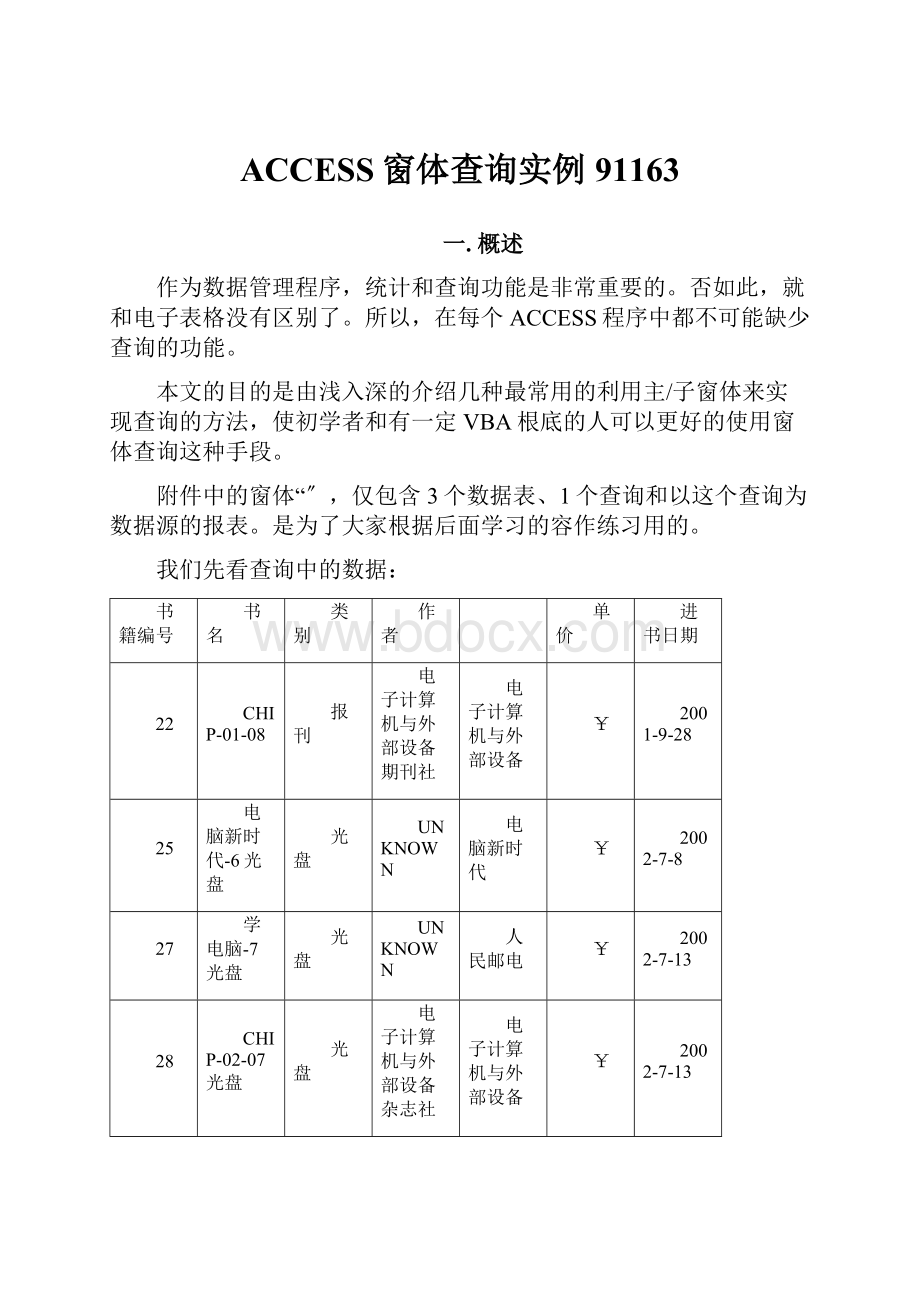
ACCESS窗体查询实例91163
一.概述
作为数据管理程序,统计和查询功能是非常重要的。
否如此,就和电子表格没有区别了。
所以,在每个ACCESS程序中都不可能缺少查询的功能。
本文的目的是由浅入深的介绍几种最常用的利用主/子窗体来实现查询的方法,使初学者和有一定VBA根底的人可以更好的使用窗体查询这种手段。
附件中的窗体“〞,仅包含3个数据表、1个查询和以这个查询为数据源的报表。
是为了大家根据后面学习的容作练习用的。
我们先看查询中的数据:
书籍编号
书名
类别
作者
单价
进书日期
22
CHIP-01-08
报刊
电子计算机与外部设备期刊社
电子计算机与外部设备
¥
2001-9-28
25
电脑新时代-6光盘
光盘
UNKNOWN
电脑新时代
¥
2002-7-8
27
学电脑-7光盘
光盘
UNKNOWN
人民邮电
¥
2002-7-13
28
CHIP-02-07光盘
光盘
电子计算机与外部设备杂志社
电子计算机与外部设备
¥
2002-7-13
16
MCSE学习指南
书籍
SyngressMedia公司
人民邮电
¥
2001-9-28
17
局域网原理与架设技术幕大公开
书籍
蔡昌均
中国青年
¥
2001-9-28
19
AccessVBA根底
书籍
EvanCallahan
人民邮电
¥
2001-9-28
20
中文版Access2001一册通
书籍
琳等
人民邮电
¥
2001-9-28
21
书籍
SteveBrown
电子工业
¥
2001-9-28
23
中文版
书籍
microsoft
中国青年
¥
2001-9-28
24
Access中文版开发指南
书籍
AlisonBalter
人民邮电
¥
2002-2-16
29
Access2002数据库系统开发实例导航
书籍
桂思强
中国铁道
¥
2003-3-10
30
中国名陵——集中华古代名陵之大成
书籍
罗哲文等
百花文艺
¥
2003-5-20
31
边缘部落——福音谷
书籍
林茨〔撰文摄影〕
教育
¥
2003-5-20
为了比拟有代表性,这个查询中包含多种字段类型:
数字类型:
【书籍编号】、【单价】
字符类型:
【书名】、【类别】、【作者】、【】
日期类型:
【进书日期】
在多条件查询中,我们会使用除了【书籍编号】之外的其他字段作为查询条件。
其实,在下面介绍的窗体查询方法中,有些代码或思路也可以应用在其它窗体查询方法中,你对各种代码、方法和思路越熟练,就越能充分发挥它们的作用。
这篇文章我是从4月初开始构思,到5月中旬开始动笔,花费两周时间写成,里面包含了我对ACCESS窗体查询所积累的经验,对初学者和有一定VBA根底的人都有针对性的方法。
另外,希望其他精通ACCESS的高手提出意见。
二.制作主/子窗体的步骤
1.利用向导制作主窗体
现在的主窗体还太小,要已经以下步骤才能变成我们需要的主窗体〔如如下图〕:
①把窗体面积放大到足以容纳条件输入字段和子窗体,并调整所有控件的字体;
②把窗体的“记录源〞和各控件的“数据来源〞都删除〔很多初学者很容易犯的错误就是这里〕,把类别和改为组合框〔因为这些字段的可能值比拟少,直接选择就好,不必让用户输入〕;
③重新调整各字段的位置,并增加了两个空文本框和标签放在单价和进书日期后面〔因为我打算使用一个围来作查询条件,而不是一个固定的值,这样比拟符合实际〕;
④单价后面的两个文本框改名为“单价开始〞和“单价截止〞,进书日期后面的两个文本框改名为“进书日期开始〞和“进书日期截止〞;
⑤画一个矩形框包住所有查询条件,把矩形框背景设置为常规,背景色为深灰色,特殊样式为凹陷,此时矩形框覆盖了其它控件,要用菜单中“格式〞→“置于底层〞才能让它们显示出来;
⑥在窗体上用向导建立一个按钮,按钮标题是“查询〞,名称是“cmd查询〞先不管里面的代码,后面再修改;
⑦窗体属性中“记录选定器〞=否,“浏览按钮〞=否。
2.利用向导设计子窗体
①在主窗体中用工具箱中的“子窗体/子报表〞对象建立一个子窗体;
②以存书查询为记录源,选择所有字段;
③把子窗体命名为“存书查询子窗体〞;
④在主窗体上删除子窗体的标签,并重新调整子窗体的大小;
⑤关闭主窗体的设计视图,单独打开子窗体数据表视图,调整字体和行的大小。
现在,我们得到了如下的窗体:
现在还没有实际的查询功能,我们在后面要根据所使用的方法,修改窗体并增加一些其他的功能。
还有一些小的细节要注意,比如:
按TAB键后的获得光标的控件的顺序要在设计视图下,视图菜单的“TAB键次序〞来修改;有些文本框获得焦点后是否要打开输入法,比如输入单价和日期的地方要关闭,输入书名和作者的地方要打开,这些要在控件属性中设置。
三.查询方法1:
在查询中参加条件
这种方法对应的实例数据库是:
“〞。
1.设计查询
我们打开“存书查询〞设计视图如下:
在字段【书名】的准如此格写入:
LikeIIf(IsNull([Forms]!
[存书查询窗体]!
[书名]),'*','*'&[Forms]!
[存书查询窗体]!
[书名]&'*')
参加后的设计视图如下:
把这个式子解释一下:
LIKE:
是专门用于查询字符型字段的运算符,一般介绍ACCESS的书中都有它的用法。
ISNULL([Forms]!
[存书查询窗体]!
[书名]):
是用来判断窗体“存书查询窗体〞上面的“书名〞这个文本框是否是空的。
如果文本框是空的,如此:
ISNULL([Forms]!
[存书查询窗体]!
[书名])=TRUE〔真〕
如果文本框不是空的,如此:
ISNULL([Forms]!
[存书查询窗体]!
[书名])=FALSE〔假〕
IIF(expr,truepart,falsepart)函数:
expr必要参数。
用来判断真伪的表达式。
truepart必要参数。
如果expr为True,如此返回这局部的值或表达式。
falsepart必要参数。
如果expr为False,如此返回这局部的值或表达式。
所以当我们在窗体“存书查询窗体〞上面的“书名〞里写上“ACCESS〞,整个式子的结果是:
LIKE*ACCESS*
相当于查询所有书名中包含“ACCESS〞的书籍,这样可以实现模糊查询。
LikeIIf(IsNull([Forms]!
[存书查询窗体]!
[书名]),'*',[Forms]!
[存书查询窗体]!
[书名]&'*')
LikeIIf(IsNull([Forms]!
[存书查询窗体]!
[书名]),'*',[Forms]!
[存书查询窗体]!
[书名])
如果把准如此改为上面两句中的一句,同样情况下当我们在窗体“存书查询窗体〞上面的“书名〞里写上“ACCESS〞,整个式子的结果是:
LIKEACCESS*
LIKEACCESS
相当于查询以“ACCESS〞开头的书籍〔半模糊查询〕,或者书名就叫“ACCESS〞的书〔准确查询〕。
具体使用那一种形式的查询要根据你的实际情况来修改。
当我们在窗体“存书查询窗体〞上面的“书名〞里什么也没有写,整个式子的结果是:
LIKE*
相当于查询所有的有书名的书。
在书写查询准如此时,[Forms]!
[存书查询窗体]!
[书名]这样的窗体控件名很难写,这时你可以在准如此格点鼠标右键,选择生成器,出现如如下图的窗口:
在左边的树型列表框里找到控件所在的窗体,在中间列表框出现这个窗体包含的所有控件,双击控件名,就会出现“[Forms]!
[存书查询窗体]!
[书名]〞。
我们再把其他几个字段的查询准如此写出:
【类别】:
在窗体上是组合框,所以它肯定是个准确查询,跟【书名】一样,它是文本字段。
查询准如此如下:
LikeIIf(IsNull([Forms]!
[存书查询窗体]!
[类别]),'*',[Forms]!
[存书查询窗体]!
[类别])
【作者】:
跟【书名】一样,它是文本字段。
我也打算用模糊查询。
查询准如此如下:
LikeIIf(IsNull([Forms]!
[存书查询窗体]!
[作者]),'*','*'&[Forms]!
[存书查询窗体]!
[作者]&'*')
【】:
跟【类别】的情况完全一样。
查询准如此如下:
LikeIIf(IsNull([Forms]!
[存书查询窗体]!
[]),'*',[Forms]!
[存书查询窗体]!
[])
【单价】:
是一个数字字段,我在这里准备让用户可以查询“〞这样的围。
查询准如此如下:
BetweenIIf(IsNull([Forms]!
[存书查询窗体]!
[单价开始]),0,[Forms]!
[存书查询窗体]!
[单价开始])AndIIf(IsNull([Forms]!
[存书查询窗体]!
[单价截止]),5000,[Forms]!
[存书查询窗体]!
[单价截止])
BETWEENAND:
是查询符合某个围之的值所需的条件格式。
“BETWEEN1AND5〞相当于“【字段】≥1AND【字段】≤5〞。
根据前面讲解的IIF的容,我用一个表格来解释一下各种情况下这个式子的实际结果,便于大家理解:
〔0和5000是我事先在条件中设定的最小值和最大值〕
[单价开始]的值
[单价截止]的值
整个式子的实际结果
空
空
BETWEEN0AND5000
空
BETWEEN1.5AND5000
空
20
BETWEEN0AND20
【进书日期】:
是一个日期型字段,我在这里准备让用户可以查询“#2001-5-1#~#2002-5-1#〞这样的围。
查询准如此如下:
Between(IIf(IsNull([Forms]!
[存书查询窗体]!
[进书日期开始]),#2000-1-1#,[Forms]!
[存书查询窗体]!
[进书日期开始]))And(IIf(IsNull([Forms]!
[存书查询窗体]!
[进书日期截止]),#2099-12-31#,[Forms]!
[存书查询窗体]!
[进书日期截止]))
在这个式子中,#2000-1-1#和#2099-12-31#是我设定的两个默认的开始和截止日期。
如果用户不输入,就使用默认值了。
这和前面【单价】的情况是一样的。
2.设计按钮与代码
2.1查询按钮
查询按钮的代码非常简单,关键局部只有一句:
PrivateSubcmd查询_Click()
Me.存书查询子窗体.Requery'这句是关键
EndSub
Requery:
是用来重新查询控件的数据源,这样可以刷新子窗体显示的记录。
对于记录源是表或查询的控件如窗体、列表框、组合框等经常用Requery方法来刷新显示容。
2.2去除按钮
有了查询按钮的代码之后,大家就可以自己测试查询的效果了。
不过,每次想换一个查询的条件时要去除上一个条件输入的东西,有时候比拟麻烦。
我们再来设计一个去除条件的按钮,控件名称是“cmd去除〞,放在查询按钮的下面。
按钮的代码如下:
PrivateSubcmd去除_Click()
'下面这些控件的值要清空
Me.书名=Null
Me.类别=Null
Me.作者=Null
Me.=Null
Me.单价开始=Null
Me.单价截止=Null
Me.进书日期开始=Null
Me.进书日期截止=Null
Me.存书查询子窗体.Requery'清空之后一样要重新查询
EndSub
2.3打印按钮
有了查询结果,想打印出来,很简单。
由于报表的记录源就是“存书查询〞,所以在查询里设计的条件会直接在报表里表现出来。
我们只要用按钮向导制作一个预览报表的按钮就可以了。
我们把这个按钮放在子窗体下面的右边。
控件名称是“cmd预览报表〞。
由于完全是采用向导制作的,不需修改代码,所以我就不在这里列出代码了。
2.4导出EXCEL按钮
如果你觉得ACCESS的报表边框太难看,或者你想在报表上加上一些说明什么的。
你可能更愿意把数据导出到EXCEL里进展再加工。
为了初学者容易理解,我打算用一个宏来解决这个问题。
宏的设计如如下图:
现在,宏里“输出文件〞为空,运行时会自动跳出对话框让你选择保存目录和文件名。
如果你想保存在数据库所在目录下的“〞里,可以在“输出文件〞一栏里填入:
=[currentproject].[path]&"\查询结果.xls"
把这个宏存为“导出查询数据宏〞。
然后再在窗体里参加按钮。
当按钮向导出现后,直接取消。
在按钮的属性页里,先把按钮名称改为“cmd导出〞,在按钮的“单击事件〞里直接用下拉框选择“导出查询数据宏〞,如如下图。
这样就不必编写代码了。
3.增加统计功能
经常有人需要在主窗体上显示符合查询条件的记录总数,以与子窗体中某一字段的合计。
所以,我们也准备在主窗体上增加记录总数和单价的合计。
3.1子窗体上的设计
①单独打开子窗体的设计模式,在窗体页脚局部拉出一段窗体;
②在上面增加两个文本框:
一个是“txt计数〞,控件来源=Count(*),另一个是“txt单价合计〞,控件来源=Sum([单价]);
③在子窗体的窗体属性中设置:
浏览按钮=否,记录集类型=快照〔快照的运行速度快,占用存少,但不能编辑更新,正适合我们的需要〕;
3.2主窗体上的设计
①在子窗体下面的地方设计两个文本框“计数〞和“合计〞,把它们的标签改为“符合条件记录数:
〞和“单价合计:
〞;
②“计数〞文本框的控件来源=[存书查询子窗体].[Form].[txt计数],“合计〞文本框的控件来源=[存书查询子窗体].[Form].[txt单价合计];
③由于主窗体上的这两个文本框是自动计算的,为了区别,设置它们的是否有效=否,是否锁定=是,背景颜色=深灰色。
4.方法总结
现在,整个窗体就已经完成了。
大家可以使用各种条件组合来测试一下窗体的效果。
4.1本方法优点
在查询中参加条件这种方法比拟简单,只要在查询中设计好各字段的条件,那么窗体中的代码就非常少,而且在打印报表和导出数据方面也很容易设计,比拟适合初学ACCESS的人使用。
4.2本方法缺点
①对查询中的数据有限制,所有设计了条件的字段中必须是每条记录都有数据。
即使你在窗体中并没有在这个字段对应的文本框中输入条件。
举例来说,假设你在表“tb藏书情况〞中,把【书籍编号】=16对应的这本书的作者或单价删掉,在“存书查询窗体〞中,即使你不输入任何条件,【书籍编号】=16对应的这本书你也看不见。
②如果在某个查询组合下,子窗体上根本没有符合条件的记录,如此主窗体上的“记录数〞和“合计〞会显示“#错误〞。
如果把主窗体上的“记录数〞和“合计〞的控件来源改为:
=IIf(IsError([存书查询子窗体].[Form].[txt计数]),0,[存书查询子窗体].[Form].[txt计数])
=IIf(IsError([存书查询子窗体].[Form].[txt单价合计]),0,[存书查询子窗体].[Form].[txt单价合计])
如此不会出现“#错误〞,这是我在下面地址学到的:
c:
\iknow\docshare\data\cur_work\\access\topic.asp?
topic_id=8183&forum_id=44
③报表不能直接打开,每次打开报表就会跳出提示框要求输入条件。
四.查询方法2:
用VBA生成窗体筛选条件
这种方法对应的实例数据库是:
“〞。
主窗体的控件与“〞一样,只是按钮中的代码都改了。
子窗体如此完全一样。
“存书查询〞中不需要输入任何条件。
1.按钮代码设计
1.1查询按钮
本按钮代码的设计思想是根据主窗体上各个条件输入控件的值,用VBA代码生成一个条件组合的字符串作为子窗体的窗体筛选的条件。
'判断【书名】条件是否有输入的值
IfNotIsNull(Me.书名)Then
'有输入
strWhere=strWhere&"([书名]like'*"&Me.书名&"*')AND"
EndIf
&:
是字符串运算符,它和“+〞不同之处在于“&〞两边如果不是字符串表达式,它会自动把表达式的值变成字符串,省了你转换格式了。
"([书名]like'*":
英文双引号是VBA用来表示字符串的符号,两个双引号中间是一个字符串。
""两个双引号中间什么也没有,表示一个空字符串。
注意:
空字符串≠NULL〔空值〕。
所以IsNull("")=False。
'*ACCESS*':
英文单引号是SQL语句中用来表示字符串的符号,两个单引号中间是一个字符串。
〔SQL语句中也可以使用双引号来表示字符串,但在VBA代码生成SQL语句时,为了简化格式,一律用单引号表示SQL语句的字符串〕
[书名]:
用[]明确书名是一个字段名、表名或查询名。
使用[]的作用:
①可以明确中间是一个名字而不是函数;②当字段名、表名或查询名是ACCESS或VBA保存字〔如:
DATE、NOTE、TYPEOF等〕时,一定要用[]来标明;③当字段名、表名或查询名中包含特殊字符〔如[停止/截止日期]、[查询-合计]等〕时,一定要用[]来标明,否如此特殊字符会被当作算术运算符而导致出错。
Me.书名:
是“存书查询窗体〞上文本框“书名〞的值。
Me.书名=Me.书名.Value。
Me是对代码所在窗体的引用。
如果此时“存书查询窗体〞上文本框“书名〞的值是"ACCESS",那么此时strWhere的结果就是:
"([书名]like'*ACCESS*')AND"
跟查询方法1中一样,我们也可以改为半模糊查询和准确查询,代码如下:
strWhere=strWhere&"([书名]like'"&Me.书名&"*')AND"
strWhere=strWhere&"([书名]like'"&Me.书名&"')AND"
接着看关于【单价】的代码:
'判断【单价】条件是否有输入的值,由于有【单价开始】【单价截止】两个文本框
'所以要分开来考虑
IfNotIsNull(Me.单价开始)Then
'【单价开始】有输入
strWhere=strWhere&"([单价]>="&Me.单价开始&")AND"
EndIf
IfNotIsNull(Me.单价截止)Then
'【单价截止】有输入
strWhere=strWhere&"([单价]<="&Me.单价截止&")AND"
EndIf
这里用“>=〞“<=〞来代替“BETWEENAND〞,效果是一样的,只是不需要像查询方法1中那样如果不填数字,会分别写入0和5000。
再来看看关于【进书日期】的代码:
'判断【进书日期】条件是否有输入的值,由于有【进书日期开始】【进书日期截止】两个文本框
'所以要分开来考虑
IfNotIsNull(Me.进书日期开始)Then
'【进书日期开始】有输入
strWhere=strWhere&"([进书日期]>=#"&Format(Me.进书日期开始,"yyyy-mm-dd")&"#)AND"
EndIf
IfNotIsNull(Me.进书日期截止)Then
'【进书日期截止】有输入
strWhere=strWhere&"([进书日期]<=#"&Format(Me.进书日期截止,"yyyy-mm-dd")&"#)AND"
EndIf
使用Format(Me.进书日期开始,"yyyy-mm-dd"),而不是直接用,是因为有时候直接用的话,会因为计算机日期格式设置的不同而出现一些奇怪的问题。
ACCESS中的日期条件一直都是比拟麻烦的,不管是选择查询、追加查询还是交叉表查询,设置日期字段的条件都是要特别注意的。
〔像查询方法1中直接在查询准如此中引用控件值虽然不会出现类似问题,但交叉表查询中不能使用控件作为日期字段的条件。
〕
'先在立即窗口显示一下strWhere的值,代码调试完成后可以取消下一句
Debug.PrintstrWhere
Debug.Print:
是专门用于调试的语句,它会把后面表达式的值显示在VB编辑器的立即窗口里。
在适当地地方插入Debug.Print可以检查程序运行的是否正确。
等全部调试完毕后,可以把他们都删掉。
'让子窗体应用窗体查询
Me.存书查询子窗体.Form.Filter=strWhere
Me.存书查询子窗体.Form.FilterOn=True
主窗体或单一窗体设置筛选字符串时用:
Me.Filter="…"或是Forms!
[XX窗体].Filter="…"。
'在子窗体筛选后要运行一下自编子程序CheckSubformCount()
CallCheckSubformCount
CheckSubformCount是一个自编的子程序,CALL是调用子程序的语句,也可以不写CALL直接用CheckSubformCount调用子程序。
1.2去除按钮
代码里都有说明,只讲以下的一段代码:
'根据ctl的控件类型来选择
CaseacTextBox'是文本框,要清空(注意,子窗体下面还有两个锁定的文本框不能赋值)
Ifctl.Locked=FalseThenctl.Value=Null
CaseacboBox'是组合框,也要清空
ctl.Value=Null
'其它类型的控件不处理
EndSelect
Next
:
意思是把当前窗体所有的控件都逐个引用一次〔子窗体控件的控件不算在〕。
这种用“ForEach[对象或属性]In[对象集合或属性集合]〞的遍历方法在ACCESS编程中属于比拟常见的用法,用处也很多。
比如最常见的检查窗体是否打开的代码中也有:
FunctionIsLoaded(strFrmNameAsString)AsBoolean
'确定一个窗体是否已被装载。
ConstconFormDesign=0
DimobjFormAsForm
IsLoaded=False
ForEachobjFormInForms
IfobjForm.FormName=strFrmNameThen
IfobjForm.CurrentView<>conFormDesignThen'窗体不是设计模式时
IsLoaded=True
ExitFunction'一旦找到了此窗体,就退出本函数。
EndIf
EndIf
Next
EndFunction
1.3预览报表按钮
预览报表按钮中关键是如下语句:
'在打开报表的同时把子窗体的筛选条件字符串也传递给报表,
'这样地话报表也会显示和子窗体一样的记录。
DoCmd.OpenReportstDoame,acPreview,,strWhere
在我曾经制作的另一个例子:
“打印当前记录的例子〞里也使用过类似的方法。
这个例子可以在.accxp./club/topic.cgi?
forum=2&t